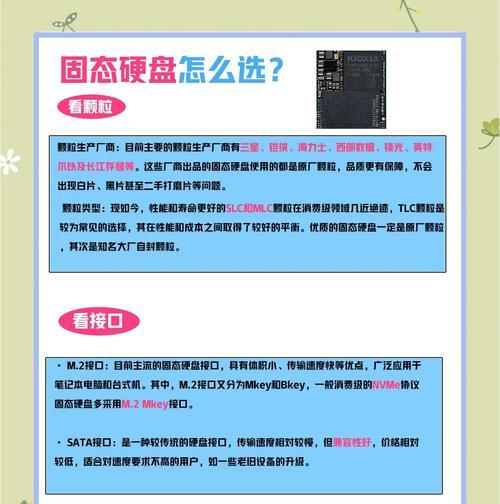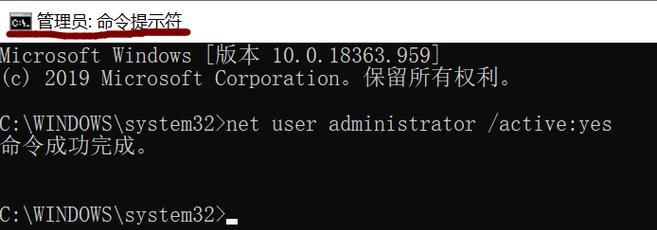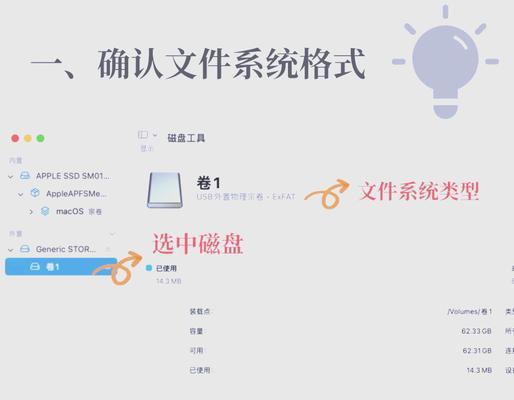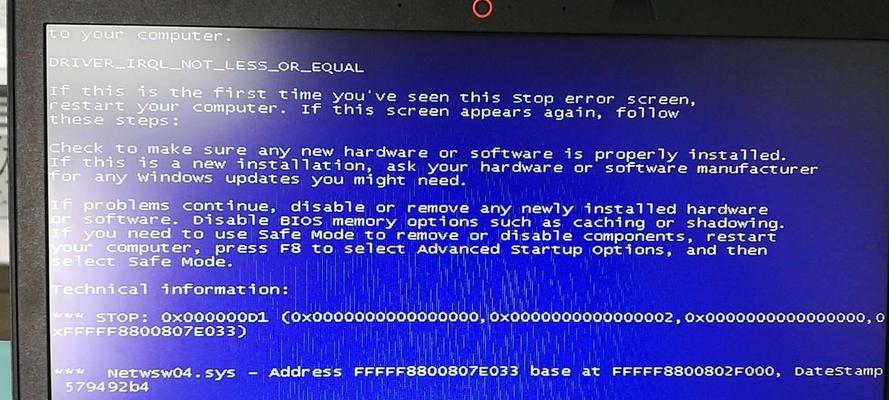在电脑使用过程中,固态硬盘作为一种高速读写的存储设备,可以大幅度提升电脑的运行速度。然而,很多用户对于固态硬盘的安装步骤不太了解,导致无法正确安装,影响使用体验。本文将详细介绍固态硬盘的安装步骤,帮助用户正确安装固态硬盘,让电脑速度提升数倍。
一、准备工具和材料
1.硬盘拆卸工具
2.固态硬盘
3.一台电脑主机
4.SATA数据线和电源线
5.螺丝刀
二、断开电源并打开电脑主机
1.关闭电脑,并从电源插座上拔掉电源线。
2.使用螺丝刀打开电脑主机的外壳,注意不要损坏任何零件。
三、寻找硬盘插槽和SATA数据线插口
1.在电脑主机内部,找到现有硬盘的插槽,通常位于主板底部。
2.寻找SATA数据线插口,通常位于插槽旁边,用来连接硬盘和主板。
四、拆卸现有硬盘
1.使用硬盘拆卸工具打开硬盘的固定螺丝。
2.从插槽中轻轻拔出现有硬盘,然后将其放在一个安全的地方。
五、安装固态硬盘
1.将固态硬盘插入之前取下的插槽中,确保接口对齐。
2.使用螺丝刀将固态硬盘固定在插槽上。
六、连接SATA数据线和电源线
1.将一端连接到固态硬盘的SATA接口上。
2.将另一端连接到主板上的SATA数据线插口上。
3.连接电源线,确保固态硬盘可以正常供电。
七、关闭电脑主机并连接电源线
1.关闭电脑主机外壳,并使用螺丝刀将其固定好。
2.将电源线重新插入电源插座上。
八、开启电脑主机并进入BIOS设置
1.打开电脑主机,按下开机键。
2.在开机画面出现之前,按下相应按键(通常是F2或Del键)进入BIOS设置。
九、选择固态硬盘为启动设备
1.进入BIOS设置后,找到“Boot”选项。
2.在“Boot”选项中,选择固态硬盘作为启动设备。
十、保存并退出BIOS设置
1.在BIOS设置界面中,找到“Exit”选项。
2.选择“SaveandExit”,保存设置并退出BIOS界面。
十一、重启电脑主机并安装操作系统
1.关闭电脑主机,并再次按下开机键。
2.根据个人需求,选择合适的操作系统进行安装。
十二、完成操作系统安装并更新驱动程序
1.按照操作系统的提示,完成安装过程。
2.安装完成后,及时更新固态硬盘的驱动程序,以确保其正常工作。
十三、测试固态硬盘的性能
1.打开各种应用程序和文件,检查固态硬盘的读写速度是否有明显提升。
2.如有必要,进行性能测试,以验证固态硬盘的表现。
十四、备份重要数据
1.在使用固态硬盘的过程中,及时备份重要数据,以免丢失。
2.定期进行数据备份,以确保数据的安全性。
十五、
通过本文的详细步骤,相信大家已经掌握了固态硬盘的安装方法。安装固态硬盘可以显著提升电脑的运行速度,使用户享受更快速的操作体验。不过,在操作过程中一定要注意电脑的电源和静电问题,确保安全。希望本文对大家有所帮助,祝您顺利安装固态硬盘并提升电脑速度!